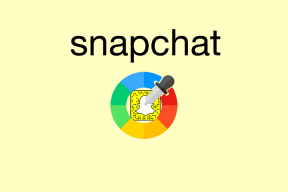Cum să dezactivez opțiunea Găsește-mi iPhone-ul
Miscellanea / / November 28, 2021
Ți-ai pierdut iPhone-ul sau AirPod-urile? Nu vă faceți griji! Apple iPhone are o caracteristică incredibilă de a găsi locația iPhone-ului, iPad-ului sau a oricărui dispozitiv Apple oricând doriți! Este foarte util dacă telefonul este pierdut sau furat sau din anumite motive nu îl puteți găsi. „Găsiți dispozitivul meu” este caracteristica disponibilă în sistem IOS asta se afla in spatele acestei magie. Vă permite să aflați locația telefonului dvs. oricând doriți. De asemenea, ajută dispozitivul (apple watch, AirPods și chiar MacBook) să fie urmărit folosind un fel de sunet dacă știți că dispozitivul este în apropiere. Cu siguranță ajută la blocarea telefonului sau la ștergerea datelor din dispozitiv, dacă este necesar. Acum s-ar putea gândi care este nevoie de a dezactiva opțiunea „găsiți dispozitivul meu” dacă este atât de utilă?
Deși caracteristica este super utilă și utilă, uneori devine necesar ca proprietarul dispozitivului să o dezactiveze. De exemplu, atunci când doriți să vă vindeți iPhone-ul, trebuie să refuzați opțiunea înainte de a-l vinde, deoarece ar permite celeilalte persoane să vă urmărească locația! Același lucru este valabil și atunci când cumpărați un iPhone second hand. Dacă proprietarul nu va refuza opțiunea, dispozitivul nu vă va permite să vă conectați la iCloud, ceea ce este o problemă serioasă. Celălalt motiv pentru care ați putea lua în considerare dezactivarea opțiunii este că cineva vă poate sparge iPhone-ul sau dispozitivul prin opțiunea găsiți dispozitivul meu și vă poate urmări activitățile în fiecare secundă! Deci, atunci când apar aceste condiții, trebuie să refuzați opțiunea din motive de siguranță.
Cuprins
- Cum să dezactivez opțiunea Găsește-mi iPhone-ul
- Metoda 1: Dezactivați opțiunea Găsiți iPhone-ul meu de pe iPhone însuși
- Metoda 2: Dezactivați opțiunea Găsiți iPhone-ul meu de pe computer
- Metoda 3: dezactivați opțiunea Găsește-mi iPhone-ul fără parola ID-ului Apple
Cum să dezactivez opțiunea Găsește-mi iPhone-ul
Există diverse opțiuni cu ajutorul cărora puteți dezactiva funcția în funcție de confortul dvs. Puteți face acest lucru prin propriul iPhone, MacBook sau chiar prin telefonul altcuiva. Doar urmați opțiunile de mai jos și acționați în consecință.
Metoda 1: Dezactivați opțiunea Găsiți iPhone-ul meu de pe iPhone însuși
Dacă aveți iPhone-ul cu dvs. și doriți să dezactivați opțiunea de urmărire, urmați acești pași simpli.
- Mergi la Setari
- Faceți clic pe numele dvs., selectați opțiunea iCloud și selectați opțiunea găsiți-mi.
- După aceea, faceți clic pe opțiunea găsiți iPhone-ul meu și dezactivați-o.
- După aceea, iPhone-ul vă va cere parola. Completați parola și apoi selectați butonul de oprire și funcția va fi dezactivată.

Metoda 2: Dezactivați opțiunea Găsiți iPhone-ul meu de pe computer
MacBook-ul tău este la fel de predispus la dezavantajele opțiunii de a găsi dispozitivul meu ca și iPhone-ul. Deci, dacă vă gândiți să vă vindeți cartea mac sau să cumpărați una nouă sau, pentru o cauză personală, doriți să dezactivați opțiunea, urmați acești pași.
- În macOS arena, accesați preferințele de sistem, selectați opțiunea iCloud apoi și selectați opțiunea ID Apple.
- Veți găsi un carnet de cecuri cu opțiunea de a găsi mac-ul meu. Debifați căsuța respectivă, introduceți parola și selectați opțiunea de continuare.
- Dacă doriți să anulați același lucru, bifați din nou caseta de selectare, introduceți parola ID-ului Apple și selectați opțiunea de continuare.
Citește și: Cum să forțați ieșirea din aplicațiile Mac cu comanda rapidă de la tastatură
Metoda 3: dezactivați opțiunea Găsește-mi iPhone-ul fără parola ID-ului Apple
S-ar putea întâmpla să fi cumpărat un iPhone nou și să doriți să renunțați la opțiunea de a găsi dispozitivul meu iPhone-ul dvs. anterior sau este posibil să fi uitat să dezactivați opțiunea de urmărire pentru un dispozitiv Apple pe care îl aveți vândut. De asemenea, este posibil să aveți dispozitivul cu dvs., dar pur și simplu nu vă amintiți parola dispozitivului. Aceasta este o problemă gravă și, de obicei, este foarte dificil să remediați această problemă, dar iată câteva dintre modalitățile care vă pot ajuta.
Opțiunea 1:
- Selectați opțiunea de setări și apoi accesați iCloud și apoi opțiunea Apple ID name (pentru iPhone)
- Pentru MacBook, accesați preferințele de sistem, selectați iCloud, apoi faceți clic pe opțiunea ID Apple.
- După ce s-au făcut pașii de mai sus, va fi afișat Apple ID. Puteți contacta acel ID pentru ajutor suplimentar, trimițând un e-mail.
Opțiunea 2:
Luați ajutorul lui Asistență clienți Apple prin apelul lor numărul liniei de asistență.
Recomandat: Fix iPhone nu poate trimite mesaje SMS
Opțiunea 3:
- Această opțiune este pentru utilizatorii Apple care și-au uitat cumva parola.
- Accesați appleid.apple.com și selectați opțiunea ID-ul Apple uitat.
- Introduceți ID-ul Apple a cărui parolă ați uitat-o și, de asemenea, introduceți numărul de contact
- După aceea, un cod de verificare va fi trimis la acel ID împreună cu noua parolă.
- Odată ce ați primit parola, puteți dezactiva opțiunea găsiți dispozitivul meu de pe dispozitiv.
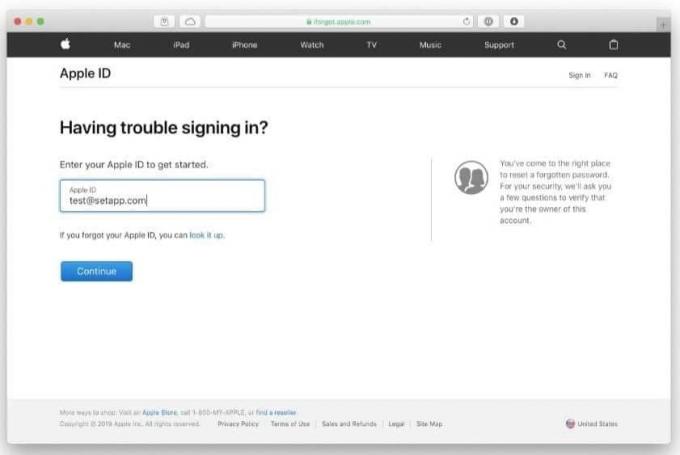
Deci, acestea au fost modalitățile prin care puteți dezactiva opțiunea găsiți dispozitivul meu. Cu toate acestea, este întotdeauna recomandat să verificați dacă opțiunea găsiți dispozitivul meu este dezactivată sau nu înainte de a vinde dispozitivul cuiva sau de a cumpăra de la cineva. Dacă nu aveți detaliile proprietarului anterior, acesta va crea probleme și va cauza întreruperi în conectarea la propriul dvs. iCloud. Cu toate acestea, dezactivarea opțiunii Găsește-mi dispozitivul pune, de asemenea, în pericol dispozitivul tău, deoarece nu va exista o copie de rezervă lăsat pentru tine când dispozitivul tău se pierde sau când ai uitat să transferi datele înainte de a-l vinde. Deci, pentru a evita această problemă, utilizați opțiunea orice trans pentru iOS, care ajută la transferul de date de la un dispozitiv la altul și, de asemenea, permite backup-ul datelor dvs. De asemenea, rețineți întotdeauna că, dacă primiți un e-mail pe ID-ul dvs. Apple că altcineva se conectează prin cont, înseamnă că altcineva încearcă să vă deschidă iCloud. Așa că aveți grijă și în acest caz și contactați linia de asistență cât mai curând posibil!